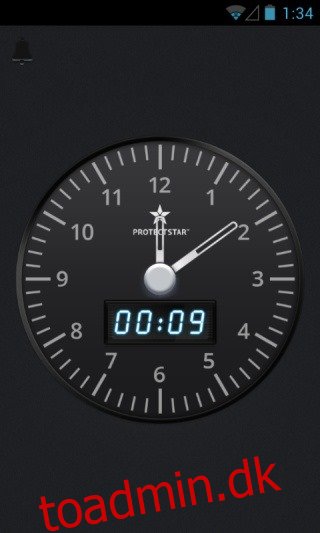Uanset om det handler om at beskytte følsomme økonomiske oplysninger mod tyve eller skjule hemmelige journaler fra din snoopy roommate, kræver det ikke noget avanceret udstyr eller et alt for dyrt stykke software at holde dine fortrolige filer sikret mod nysgerrige øjne. I dag kan du låse følsomme filer væk på din smartphone eller tablet ved hjælp af de mange sikkerhedsapps, der er tilgængelige for hver platform. En ny, unik tilføjelse til denne genre på Android er TimeLock, en gratis app, der lader dig skjule dine mobile mediefiler bag en forklædning. For alle andre, der bruger din Android-enhed, ser TimeLock ud til at være en simpel ur-app, men skjult bag den er en hvælving til fotos og videoer, beskyttet med 256-bit militærkvalitets AES-kryptering. Den kommer også med alarmfunktion samt en ‘desktop clock’ dock-tilstand. Lad os se nærmere.
Hvis din telefon ofte er i brug af dine nysgerrige venner eller søskende, så er det en god idé at filtrere og skjule billeder og videoer, som du ikke ønsker, de skal se. Selvom du udelukker dem fra Galleri-appen, kan de altid tilgås fra lokal lagring, medmindre de er krypteret. Det er her, TimeLock kommer ind.
Når TimeLock lanceres for første gang, leder du dig gennem en introduktionstur for at gøre dig bekendt med dens forskellige funktioner. Når du er forbi det, skal du angive den adgangskode, der skal bruges til at kryptere og senere få adgang til dine filer. Her er det interessante: Det analoge ur, der følger, er det, du bruger til at indstille og indtaste adgangskoden. Du skal blot flytte minut- og timeviserne til de ønskede positioner og trykke på den lille knap i midten for at angive en adgangskodenøgle.
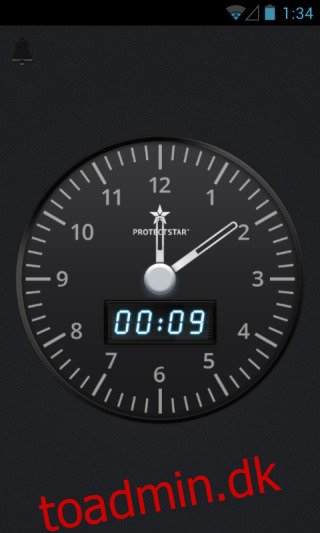
Du bliver derefter ført til appens indbyggede medieboks. TimeLock holder dine filer organiseret i henhold til de datoer, de blev importeret til appen. Hvælvingen vil naturligvis være tom i starten; du kan trykke på plusknappen øverst til højre for at importere ønsket indhold. Hver fil, der føjes til hvælvingen, krypteres automatisk.
Du kan også trykke på ‘Kamera’ for straks at tage et billede og kryptere det ved hjælp af TimeLock. Når du er færdig med at tilføje filer, kan du hurtigt låse appen ned ved at ryste din enhed eller blot lukke appen, hvorefter du skal indtaste den adgangskode, du har angivet tidligere, for at få adgang til filerne i boksen.
Adgangskoden kan til enhver tid ændres fra appens Indstillinger-menu.
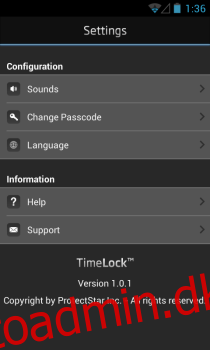
TimeLock er tilgængelig gratis i Google Play Butik. Du kan downloade den til din enhed fra linket nedenfor.
Installer TimeLock fra Play Butik